
Frequentemente, buscamos maneiras portáteis de transportar nossos arquivos necessários, um sistema leve, um disco rígido externo e uma unidade flash USB. Uma unidade flash USB e um jump drive referem-se ao mesmo dispositivo, o dispositivo portátil definitivo.
Vamos conferir o que é um jump drive porque é um termo popular com o qual aparentemente todos estão familiarizados, mas estamos explorando mais profundamente, então se você quiser obter um, você conhecer melhor.
Neste artigo, você vai aprender:
Parte 1. O que é Jump Drive?
Um jump drive tem muitos nomes; pen drive, flash drive ou thumb drive. É portátil e não possui partes móveis, ao contrário de um disco rígido típico. Um jump drive também possui apenas um circuito integrado que utiliza para armazenar dados.
É uma maneira portátil e fácil de armazenar arquivos grandes e transferi-los entre sistemas. Possui uma carcaça de plástico, metal ou borracha que é eletricamente isolado e protegido, adequado para colocar no bolso ou usar no chaveiro, por exemplo, contém uma pequena placa de circuito com os elementos do circuito e um conector USB. Alguns têm um LED indicador de E/S que acende ou pisca em resposta ao acesso. Embora seja pouco provável que sofra danos se for deixado desprotegido, o conector USB fica coberto com uma tampa removível ou pode ser recolhido para dentro do corpo do dispositivo. Embora unidades para outras interfaces também estejam disponíveis, a maioria das unidades flash se conectam a computadores usando o conector USB tipo A (por exemplo, portas micro-USB e USB-C).
Aqui está um fato interessante, a SanDisk costumava ser chamada de M-Systems em 1999. Em abril daquele ano, eles desenvolveram o primeiro drive USB. O anúncio veio em setembro de 2000 e, mais tarde, em dezembro, começaram as vendas de pen drives.
Saiba mais: Recuperar dados de SanDisk
Usos de um Jump Drive
- Transporte de dados pessoais.
- Armazenamento seguro de dados, aplicativos e arquivos de software.
- Atualização de firmware da placa-mãe.
- Inicialização de sistemas operacionais.
- Instalação do sistema operacional.
- Cópia de segurança.
- Transportadores de aplicativos.
Parte 2. Como funciona o Jump Drive?

A categoria não-volátil de armazenamento inclui unidades flash USB. É necessário ter eletricidade para salvar, transferir e inserir os dados. No entanto, também pode usar para armazenar dados mesmo sem uma fonte de energia. O circuito interno recebe o comando de memória como um sinal eletrônico. Além disso, ele pode salvar os dados sem qualquer dano ou perda, mesmo sem fonte de energia. Os dados são preservados.
Além do mais, não tem peças móveis nele. Pode funcionar com todos os dispositivos graças ao USB. O dispositivo começa a ler, gravar, transmitir, armazenar e salvar os dados conforme conectamos o jump drive a uma porta USB de um computador. Se removermos corretamente e nada der errado, os arquivos não irão desaparecer.
Parte 3. Recursos do Jump Drive
- Não possui partes móveis delicadas e utiliza menos energia.
- O armazenamento de dados deste dispositivo é resistente a poeira, campos magnéticos e impactos. Essas características dos jump drives os tornam convenientes para viagens.
- Comparado a outros dispositivos, ele pode armazenar mais dados.
- Jump drives específicos são feitos usando borracha áspera e metal para fornecer o recurso à prova d'água e tornar as unidades rígidas. Assim, esse tipo de Unidade não perde memória quando submerso na água.
Parte 4. Vantagens e desvantagens do Jump Drive
A velocidade de comunicação do USB 1.0, que foi o primeiro lançado, era lenta, o que obrigou os designers a criar o USB 2.0 para atender às suas demandas. O USB 3.0, lançado em 2013, é a especificação USB mais recente. Semelhante a outros dispositivos de armazenamento, os jump drives têm vantagens e desvantagens.
A vida útil é limitada a vários ciclos de leitura e escrita.
Prós:
Custo acessível.
Possui várias capacidades de armazenamento para atender às suas necessidades.
É portátil e relativamente fácil de transportar.
A velocidade depende de outros fatores, mas é relativamente rápido e não requer conexão com a internet para funcionar.
É compatível com dispositivos com porta USB que é o requisito básico para conexão.
Contras:
A funcionalidade fica degenerada com a leitura e a escrita.
Usá-lo em vários sistemas o deixa suscetível a ataques de vírus.
A qualidade é garantida dependendo da marca que produz o jump drive.
Algumas unidades podem conter criptografias que travam o sistema.
Ele funciona com apenas um dispositivo por vez.
Parte 5. Qual é a diferença entre o Jump Drive e o Flash Drive?
Um flash drive e um jump drive são semelhantes, exceto que as unidades flash são dispositivos de mídia de armazenamento não voláteis. Essa tecnologia também é usada em cartões de memória e unidades de estado sólido.
Parte 6. Jump Drive vs Thumb Drive
Algumas pessoas afirmam que thumb drives e jump drives são iguais, mas diferem ligeiramente.
- Tecnologia de armazenamento
Um jump drive (flash) usa memória flash para armazenamento de dados, chamada compact flash. Tem propriedades magnéticas que lhe permitem ler, escrever e armazenar. Tem uma velocidade relativamente alta.
Um thumb drive usa uma unidade de estado sólido (SSD); essa tecnologia usa memória flash para ler, gravar e transferir dados entre sistemas. Também não possui propriedades magnéticas.
- Panorama
O thumb drive normalmente vem em forma pequena e geralmente é muito frágil e leve. Enquanto os jump drives vêm em vários designs, formas e tamanhos, principalmente revestidos de alumínio.
- Uso
Um thumb drive serve principalmente como meio de transferência e tem uma taxa de execução de processo lenta e menos armazenamento, com 64 GB como o maior tamanho de armazenamento disponível.
O uso principal de um jump drive é para armazenamento; é usado em câmeras, reprodutores mp3, etc. O processo é rápido.
- Durabilidade
Um jump drive é mais durável do que um thumb drive fisicamente. Além disso, também é um dispositivo de armazenamento melhor. Um thumb drive degenera com o uso, mas um flash drive permanece, exceto no caso de formatação e reprogramação de dados.
Saiba mais: Como recuperar arquivos excluídos de thumb drive
Parte 7. Como recuperar arquivos do Jump Drive
Os dados estão sujeitos a danos ou perdas, independentemente do dispositivo em que estão armazenados. Portanto, você sempre precisa ter um backup e saber como recuperar esses arquivos, se necessário. Aqui estão algumas razões pelas quais você pode perder dados:
- Desfragmentação de dados.
- Falha de hardware.
- Bug de software.
- Ataque de malware.
- Oscilação de energia.
- Exclusão acidental de arquivo.
- Dano físico.
Para recuperar arquivos em um Jump drive, você pode tentar os seguintes métodos:
Método 1. Use o Prompt de Comando
- Passo 1: Comece conectando a unidade flash USB ao seu PC.
- Passo 2: Abra o prompt de comando.
- Passo 3: Digite “chkdsk X; /f” e pressione “Enter” no prompt de comando. Este comando significa 'verificar disco' e a letra X representa a letra atribuída à sua unidade.
- Passo 4: Digite "ATTRIB –H –R –S /S /DX:*.*" e pressione "Enter". A letra X representa a letra da sua unidade.
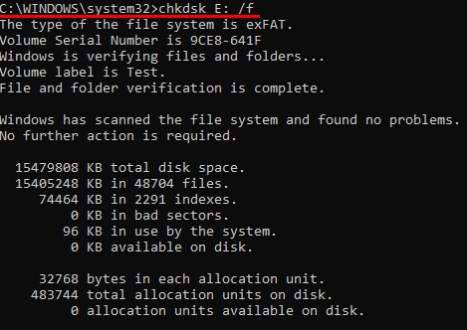
Se o processo funcionar corretamente, todos os arquivos excluídos ficarão em uma nova pasta na Unidade.
Método 2. Use a restauração de versões anteriores
Para acessar esse recurso, seu PC deve ser o Windows 7, 8 ou 10.
- Passo 1: Inicie o processo conectando a unidade flash USB ao seu computador.
- Passo 2: Abra Este Computador.
- Passo 3: Em seguida, clique com o botão direito do mouse na unidade flash USB.
- Passo 4: No menu suspenso, selecione propriedades.
- Passo 5: Selecione as versões anteriores nas guias exibidas.
- Passo 6: Selecione uma versão e clique em Restaurar.
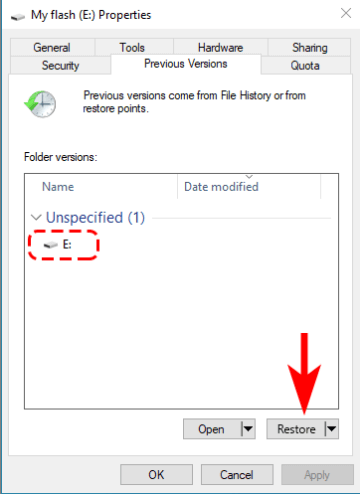
Observe que você não pode utilizar este método se nenhuma versão anterior for exibida.
Método 3. Use o Wondershare Recoverit Data Recovery
O Wondershare Recoverit Data Recovery é um software que oferece serviços de recuperação. De discos rígidos, câmeras e cartões de memória a jump drives, nenhum arquivo é completamente perdido com o Wondershare Recoverit. Com esta ferramenta, você pode recuperar todos os arquivos armazenados em sua unidade, documentos como wlsx, doc, pps, etc, vídeos como avi, fla, mov e assim por diante. Além disso, também ajuda a recuperar fotos, áudios, arquivos, etc.
O Wondershare Recoverit pode ser usado para recuperar arquivos nas seguintes situações:
- Arquivos excluídos.
- Unidade formatada.
- Perda de partição.
- Vírus, oscilação de energia, travamento do sistema, reinstalação, etc.
Para Windows XP/Vista/7/8/10/11
Para macOS X 10.10 - macOS 13
Para recuperar arquivos usando o Wondershare Recoverit Data Recovery:
- Passo 1: Baixe e abra o Wondershare Recoverit, selecione a unidade onde você perdeu os arquivos.

- Passo 2: Toque na unidade e comece a verificar os arquivos.

- Passo 3: Selecione os dados recuperados e pré-visualize se são os arquivos de que você precisa.

- Passo 4: Depois disso, toque em Recuperar para recuperar seus dados perdidos.
Conclusão:
Dispositivos de armazenamento portáteis, como o jump/flash drive, tornaram muitas coisas mais fáceis, desde o armazenamento até o acesso e a transferência. Como são importantes, precisamos cuidar de forma adequada. Ao armazenar seus dados, ejete o dispositivo de forma correta.


